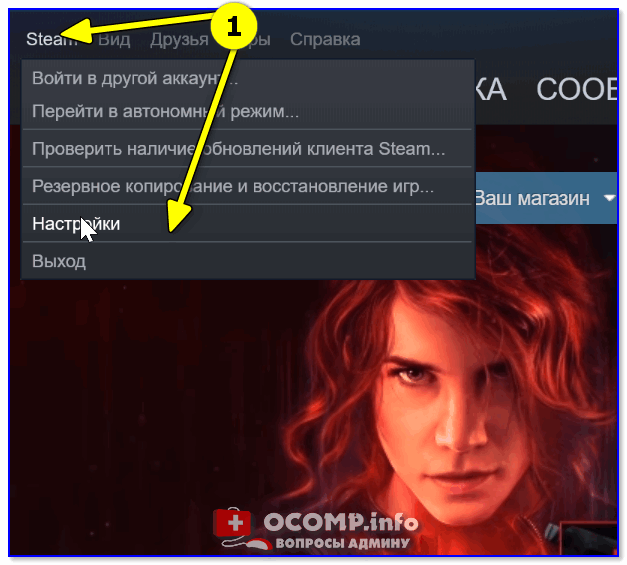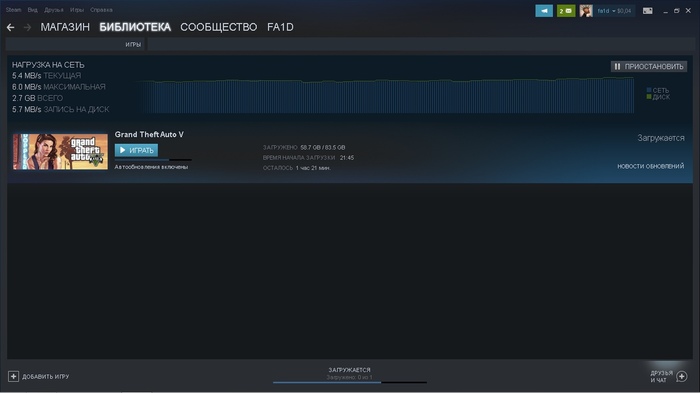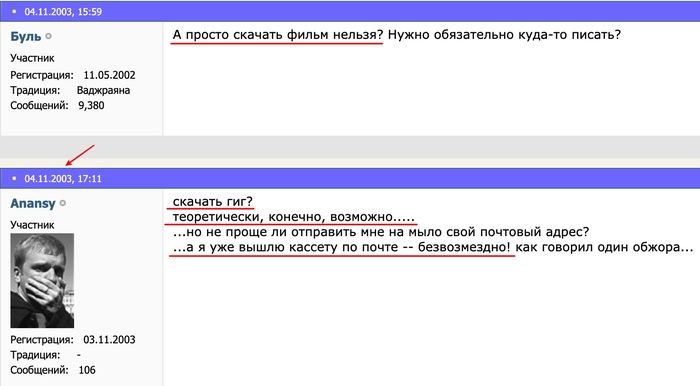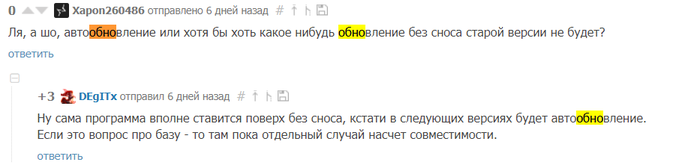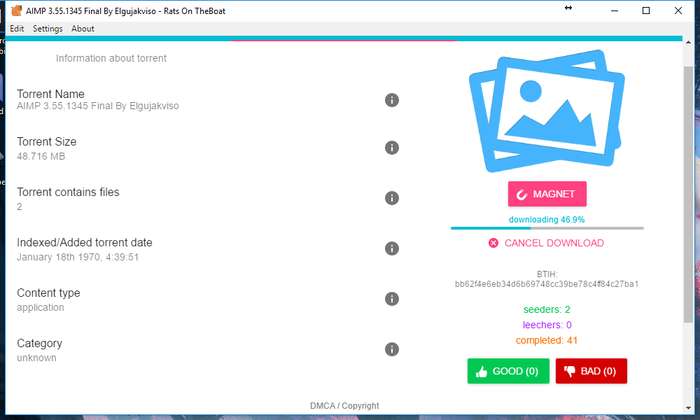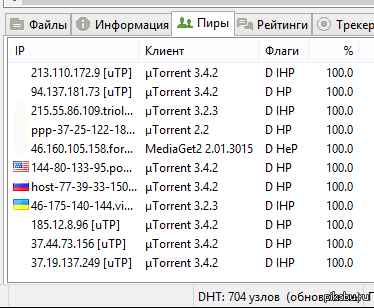в чем измеряется скорость интернета в стиме
Низкая скорость скачивания в Steam, почему? Как увеличить скорость загрузки игр
Что странно: файлы из торрента качаются по 10-11 МБ/с. В чем может быть причина? (в самой программе настройки разные потыкал, пока результата нет)
Вообще, в идеале, если у вас скорость скачивания торрентов 10 МБ/с — то примерно такая же скорость должна быть и в Steam (в нормальном режиме). Судя по описанию, очень похоже либо на какое-то «искусственное» ограничение, либо высокую нагрузку на сам сервер Steam.
Ниже постараюсь привести последовательную «процедуру» проверки основных настроек ПО.
Разбираемся с причинами низкой скорости в Steam
👉 ШАГ 1: проверьте вашу текущую скорость интернета
Начать статью хочу с одного простого совета: в первую очередь проверьте свою текущую скорость интернета (например, вы можете быть подключены к каналу в 100 Мбит/с, но по факту в настоящее время — скорость не будет превышать 10 Мбит/с).
Сделать это лучше с помощью сторонних сервисов (например, на 👉 http://beta.speedtest.net/ru).
Если при тесте ваша скорость интернета не превышает 30 Mbps (Мбит/с) — то максимальная скорость загрузки, которую вы увидите в Steam, не превысит 3,5 МБ/с (для перевода Мбит/с в МБ/с просто разделите число на 8; более подробно об этом).
Как проверить и узнать свою реальную скорость интернета — инструкция
Результаты проверки в beta.speedtest.net/ru
👉 ШАГ 2: уточните чем загружен Интернет-канал
Также рекомендую проверить, нет ли других приложений на компьютере, которые работают в настоящее время, и загружают Интернет-канал.
Обратите внимание в первую очередь на те приложения, которые нагружают сеть более 5%: торрент-программы, браузеры, и пр.
Приложения отсортированы по графе сеть
👉 ШАГ 3: попробуйте сменить регион загрузки
У Steam игры расположены на разных серверах по всему Миру! Сделано это для того, чтобы у всех пользователей была высокая скорость доступа к сервисам Steam.
Обычно, по умолчанию, Steam автоматически определяет ближайший сервер для загрузки игр (и как правило, с него макс. скорость загрузки).
Но в некоторых случаях, имеет смысл попробовать в настройках указать вручную нужный сервер: нередко, когда сервер соседней страны отдает файл быстрее, чем сервер в России. (например, если вы живете на Камчатке — есть смысл попробовать не только российские сервера, но и Японию. 👌)
👉 ШАГ 4: уточните, нет ли лимитов на скорость. Очистите кэш загрузки!
Также в разделе «Загрузок» в Steam могут стоять ограничения скорости. В идеале должно быть установлено «Без ограничения» (как на скрине ниже 👇).
Обратите также внимание на галочки: разрешать загрузку во время игры, замедлять загрузку во время трансляции (т.е. может так быть, что вы поставили на загрузку новую игру, и решили пока скоротать время в одной из старых — но из-за отсутствующей галочки загрузка во время работающей игры не будет идти!).
👉 ШАГ 5: проверьте карту трафика
Глобальная карта Steam
Например, во время Новогодних праздников нагрузка на сервера в Steam возрастала в 2÷6 раз!
👉 ШАГ 6: не установлены ли ограничения скорости в роутере
Большинство современных провайдеров при подключении к Интернет устанавливают роутер (для того, чтобы была сеть Wi-Fi по всему дому).
Современные роутеры позволяют ограничивать скорость загрузки/отдачи (например, для того чтобы один компьютер из сети не «забивал» весь канал).
Обычно, ограничение устанавливается на конкретный компьютер (а не на программу). Поэтому, если причина в настройках роутера — то скорость загрузки у вас (скорее всего) будет низкой во всех программах.
Настройка домашнего роутера на примере Tenda (FH456) — см. инструкцию
Ограничение скорость загрузки пользователю в 512 КБ/с (роутер Tenda)
Кстати, в настройках роутера обратите внимание также на другие компьютеры в сети: не забивают ли они канал, загружая различные данные. Например, на скрине выше, компьютер «PC Lite» качает что-то со скоростью 465 КБ/с.
👉 ШАГ 7: сменить Интернет-провайдера
В некоторых случаях смена Интернет-провайдера — это единственное решение проблемы. Особенно, если вы пользуетесь низкоскоростным подключением, когда в ваш дом уже «пришла» оптика.
Кстати, некоторые типы подключения я разобрал в одной предыдущей заметке, ссылка на нее ниже.
Способы подключения к Интернету: что лучше и какое выбрать — основные варианты подключения
Если решили вопрос как-то иначе — сообщите об этом в комментариях (заранее благодарю).
Как увеличить скорость загрузки в Steam
Steam по-прежнему остается одной из самых популярных игровых платформ на ПК с миллионами активных пользователей. Приложение предлагает огромное количество игр, которые можно приобрести по доступным ценам и в которые можно играть мгновенно. Ну, не так быстро. Как увеличить скорость загрузки в Steam? Во-первых, вам нужно скачать игру, что иногда может быть непросто. Современные игры с каждым годом становятся все более значительными по размеру из-за всех улучшений графики и настроек. Названия AAA могут занимать до 100 ГБ места, что огромно по сравнению со старыми играми.
Загрузка занимает намного больше времени, чем раньше, в первую очередь из-за больших размеров файлов, но скорость загрузки также играет важную роль. Другие геймеры посоветовали бы вам улучшить соединение или отключить Wi-Fi McDonald’s, но иногда игры загружаются вечно, даже если у вас есть сверхбыстрый оптоволоконный Интернет. Эта проблема обычно не связана с вашим подключением к полосе пропускания, а с серверами, обеспечивающими загрузку, проблемами в приложении или даже с вашим компьютером.
Читайте дальше, чтобы узнать, как ускорить загрузку Steam.
Как увеличить скорость загрузки в Steam: 5 способов
Не теряйте надежды, если ваша скорость загрузки Steam останется прежней после опробования только одного из этих методов. Пройдите их все, и вы обязательно заметите улучшения.
Завершите ненужные процессы
Иногда слишком много приложений и служб используют ресурсы компьютера. Устранение неиспользуемых процессов открывает ОЗУ и ЦП для других задач, включая загрузки и любую обработку ввода / вывода, необходимую для получения желаемых игр Steam. Вот что нужно сделать, чтобы отключить ненужные процессы в Windows 10.
Отдавайте приоритет загрузкам Steam.
Вы также можете использовать диспетчер задач, чтобы обеспечить максимальную скорость загрузки в Steam.
Проверьте свой регион загрузки и ограничение пропускной способности.
Знаете ли вы, что Steam использует ваше местоположение для загрузок? Скорость загрузки зависит от вашего региона, но Steam иногда может обнаружить неправильную область. Для достижения оптимальных результатов вы всегда должны выбирать свое местоположение или ближайшее к вам.
Вы можете выбрать свой регион, выполнив следующие действия:
Учтите, что иногда ближайший к вам район — не самый подходящий вариант. Этот сценарий связан с высоким трафиком в этом регионе, поэтому выбор другого местоположения иногда может увеличить скорость загрузки, даже если оно находится дальше.
Отключите антивирус и брандмауэр.
Иногда ваш брандмауэр или антивирусные программы влияют на скорость загрузки. Попробуйте отключить каждый из них, чтобы увидеть, есть ли какие-либо изменения. Ознакомьтесь с руководством или на веб-сайте вашего антивирусного провайдера, чтобы узнать, как его отключить.
Оптимизируйте подключение к Интернету.
Не каждый может позволить себе лучшую скорость интернет-соединения, но, по крайней мере, вы можете оптимизировать его в полной мере. Прежде всего, попробуйте использовать соединение Ethernet при загрузке чего-либо, включая игры в Steam. Wi-Fi не всегда обеспечивает оптимальную скорость загрузки.
Убедитесь, что драйверы вашей локальной сети обновлены, чтобы воспользоваться всеми преимуществами этого типа подключения. Многие программы легко обновляют все ваши драйверы, но большинство из них дорогие. DriverEasy поставляется как в бесплатной, так и в премиальной версиях, которые подходят для загрузки всех последних версий драйверов.
В заключение, низкая скорость интернета — одна из самых неприятных вещей в современном обществе. Надеюсь, приведенные выше предложения (по крайней мере, одно, если не больше) помогут ускорить загрузку Steam как раз к следующей большой распродаже Steam.
Вместо обещанной скорости в 100 мбит(12.5мб) качает максимум 6 мб, что может быть не так? (качаю в steam)
@admoders, точно соответствует тематике?
Детский сад. Известно, что максималка проверяется исключительно торрентом. Причем на котором на раздаче побольше человек, на скачивание поменьше и чтобы отключен был поиск пиров локальной сети.
Касательно стима в настройках можно повыбирать серваки по городам. Поищи может что-то подойдет. Помогает либо ближайший, либо, если ближайший загружен и не отдает нормально, тот, где в данный момент глубокая ночь/раннее утро.
P.S. У тебя там два непрочитанных сообщения от друзей и непрочитанные уведомления от стима.
Плюс не забывай, 12.5 никогда не будет, есть ещё техническая информация помимо просто данных =)
гуманитарии такие гомы у провайдеров хитрая система, 100/8=12,5 из за перевода мегабайты в мегабиты
Спасибо ребят за советы и подсказки.
Если на торренте режет так же и ты на Wi-fi, то 90% что твой роутер устал и просит замены. Попробуй подключить напрямую шнурок
Вообще как правило в тарифе пишут «до 100мбит», так что если по факту будет 1мбит, тебя не обманули.
Да что угодно, в настройках ограничение, сервера стима загружены
Есть такая штука как скорость записи на диск. Её тоже нужно не забывать учитывать.
не было еще ни разу скорость закачки больше 9Mbyte
хард с какой скоростью пишет 7200 или 5400?
вы можете себе хоть 10-гигабитный канал домой провести, но закачиваться будет меньше чем скорость записывания на хард
Что-то игры потолстели
Темные времена
Торрент поисковик. Крысиный король.
Ответы на часто задаваемые вопросы вы можете прочитать в комментариях к предыдущим постам, в частности: чем отличается от HAL, куда ушла веб-версия, почему desktop, какое место во всем занимает btdigg и поисковики того же класса, можно ли там найти ну это, то самое, которое. и многое другое.
В этой статье, как и в двух предыдущих, я продолжу рассматривать изменения, которые касаются десктоп-версии поисковика торрентов. Немного коснусь нововведений, исправлений, и дальнейших планов. К тому же не исключено, что в следующий раз посвящу отдельную статью другому родственному проекту.
Ссылки на новые версии:
Для автоматического пополнения базы поиска убедитесь что у вас открыты 4445 и 4446 порты на роутере (UDP порты должен быть проброшены в случае NAT, иначе пополнять не будет!)
Появилось автообновление, пока только для Windows. В будущем еще возможно будет в Mac OS. Теперь не обязательно отслеживать обновления на гитхабе, если я ничего не запорю в будущем, у вас все время будет установлена актуальная версия.
Исправлена надоедливая ошибка при запуске на Linux и Mac OS
Это будет, я как-то подзабыл что хотел сделать; зато можно посмотреть как огромная крыса атакует кота.
110 000 торрентов. На этот раз никаких поломанных баз.
Живем дружно. В utorrent
Фокусы с торрентами, магнитами или как не встрять на грязных сайтах
Иногда случается ситуация, когда нужный контент найден в виде торрента на каком-то говносайте, пестрящем спам-снифф-кард-фишинг кнопками СКАЧАТЬ ТОРРЕНТ разных размеров и расцветок. Куда нажать, какой файл скачать, чтобы получить искомый торрент? А никуда не нажимать.
В поисковую сроку, что по центру сраницы, вставляете найденый хеш, нажимаете искать и О ЧУДО! он выдаёт ссылку на торрент, выводит список файлов, пишет дату добавления и другую полезную инфу.
Ищите, качайте, да пребудет с вами сила Весёлого Роджера!